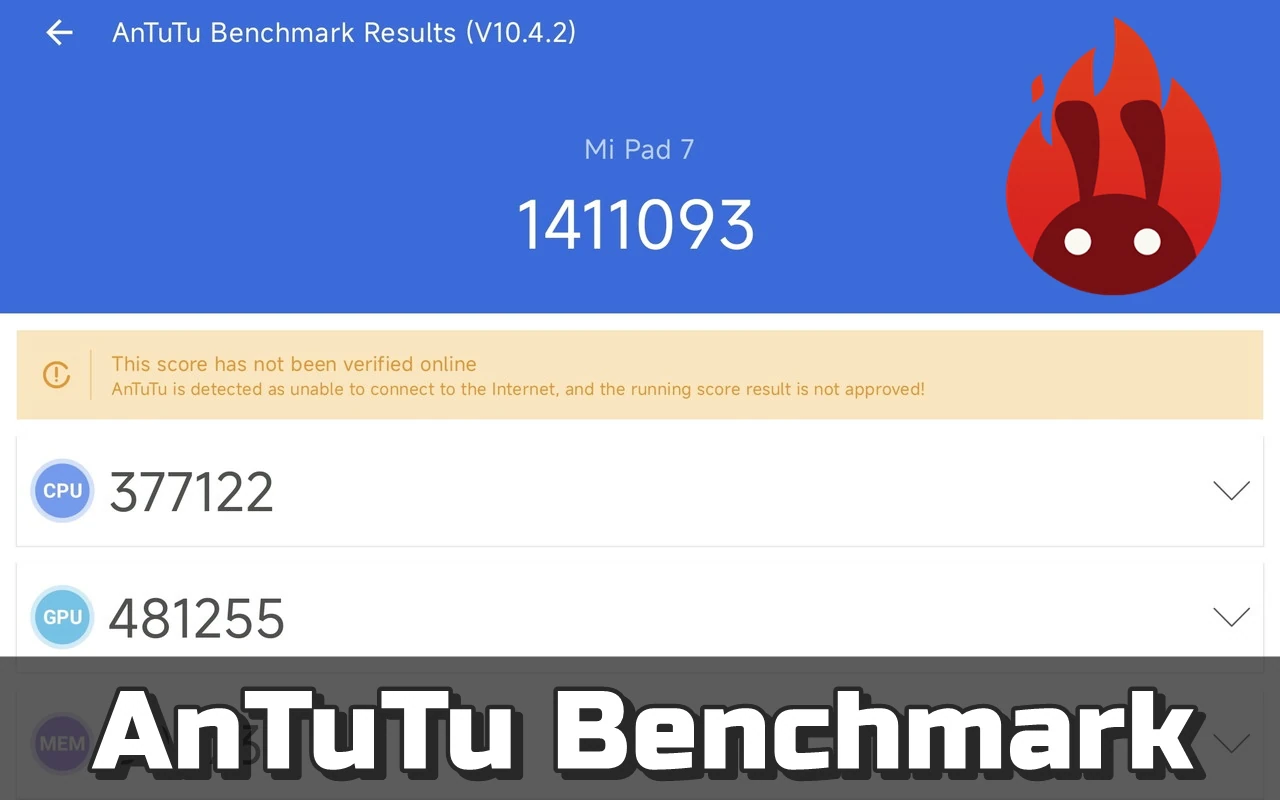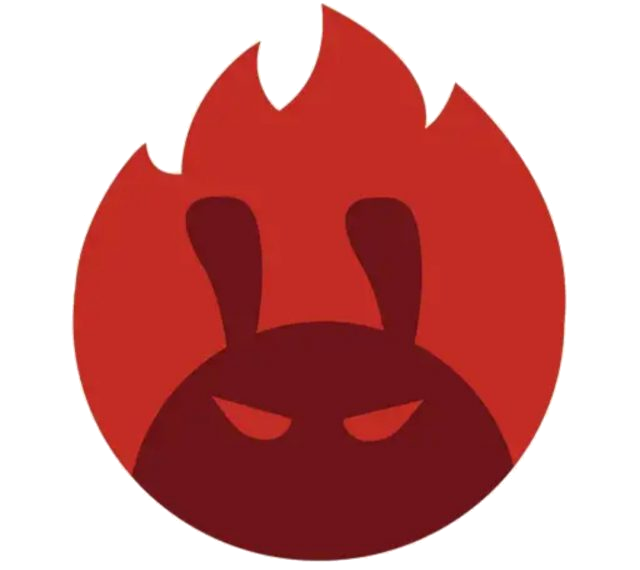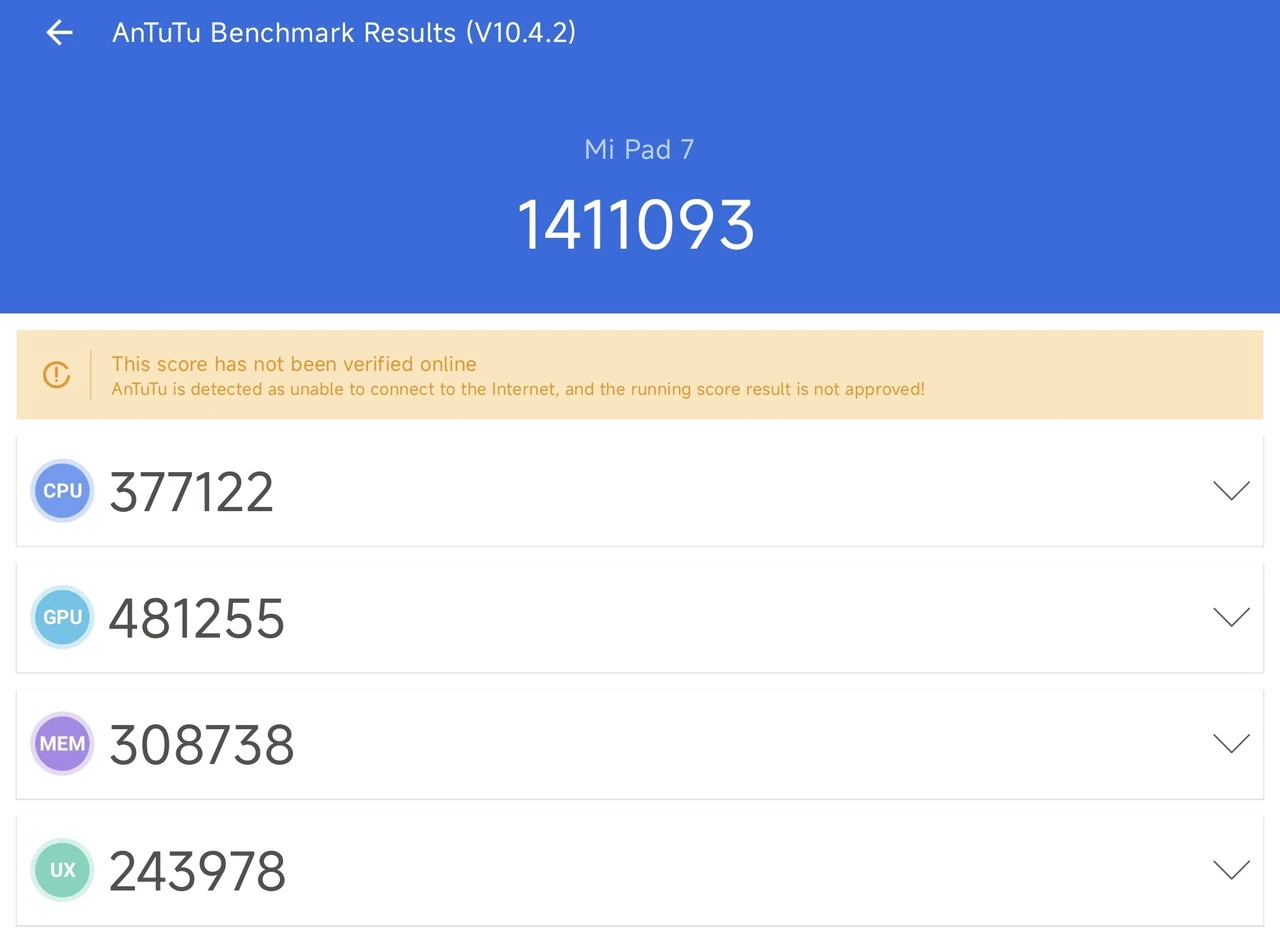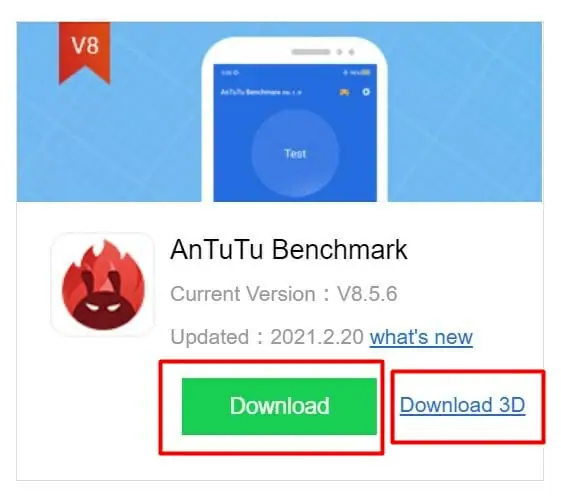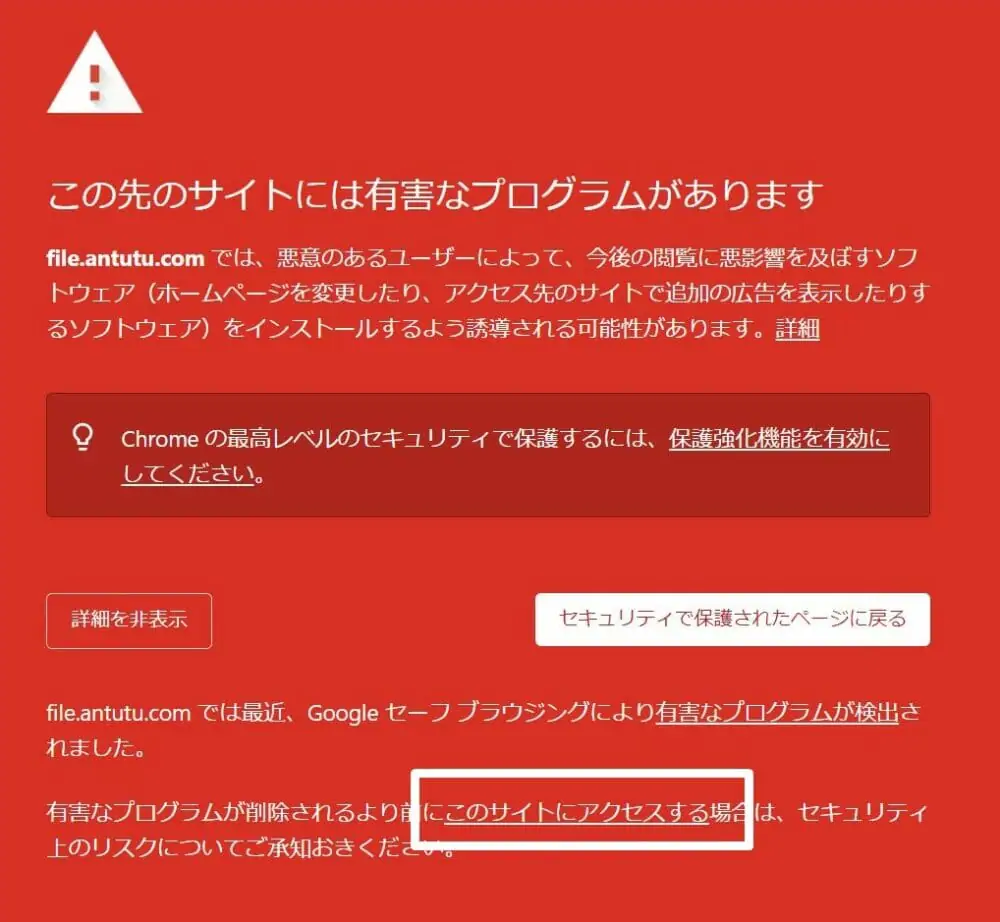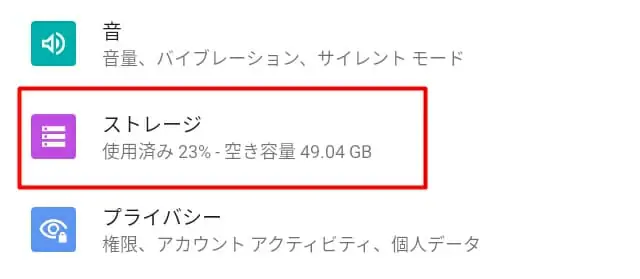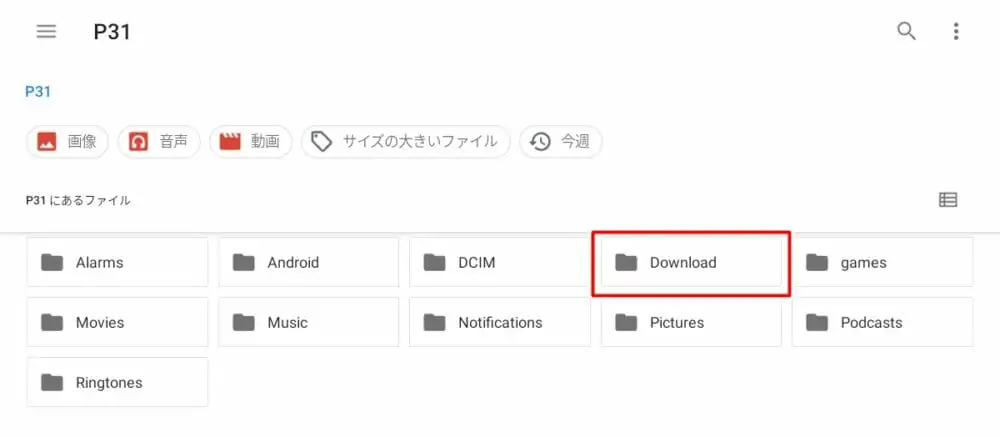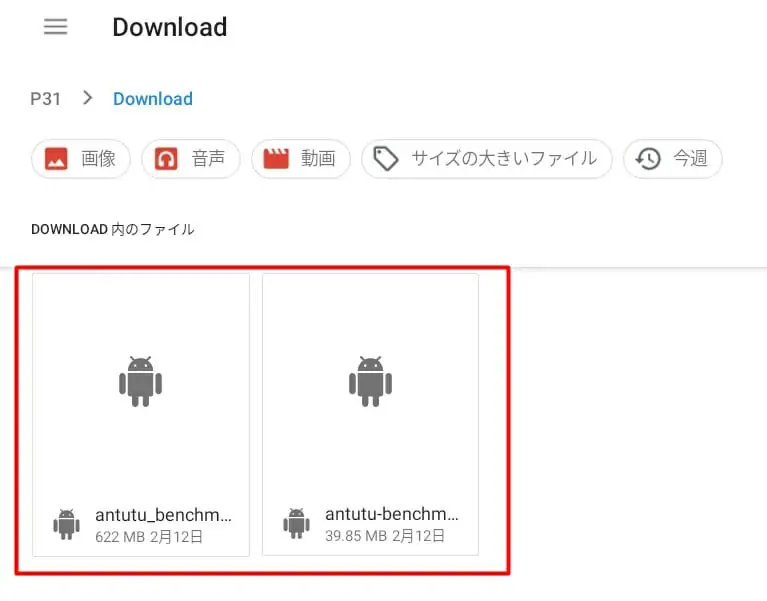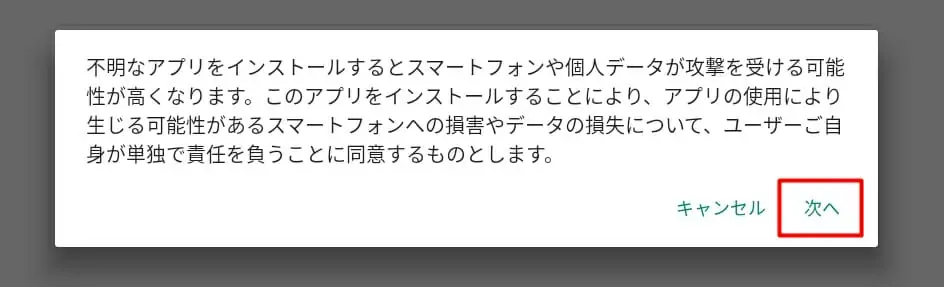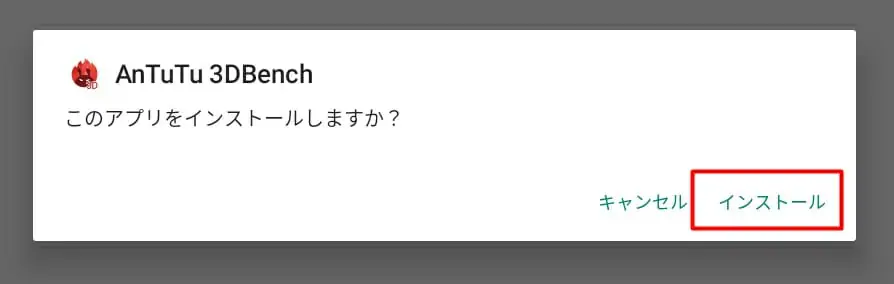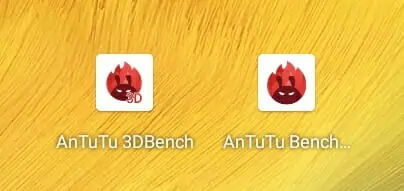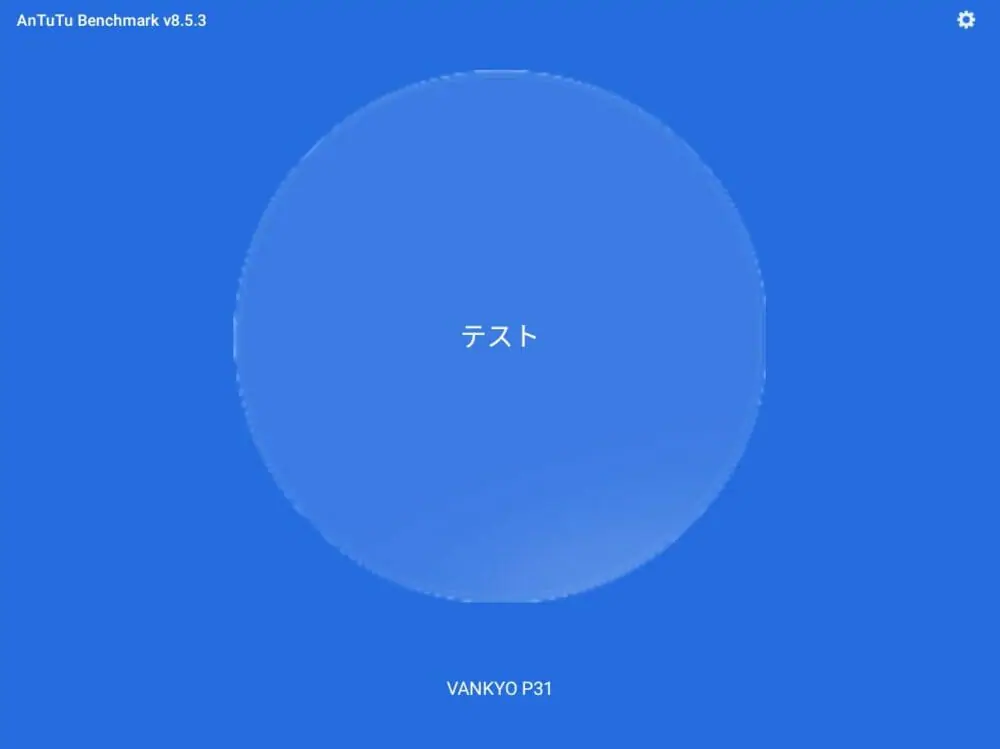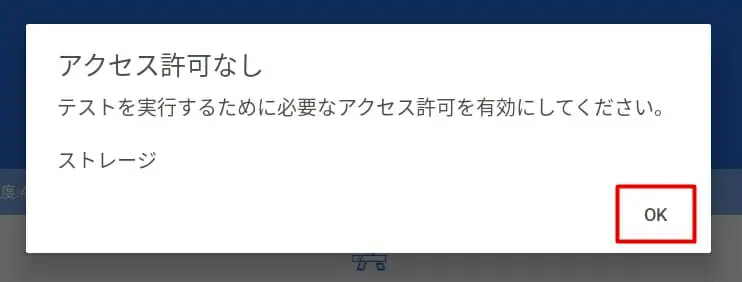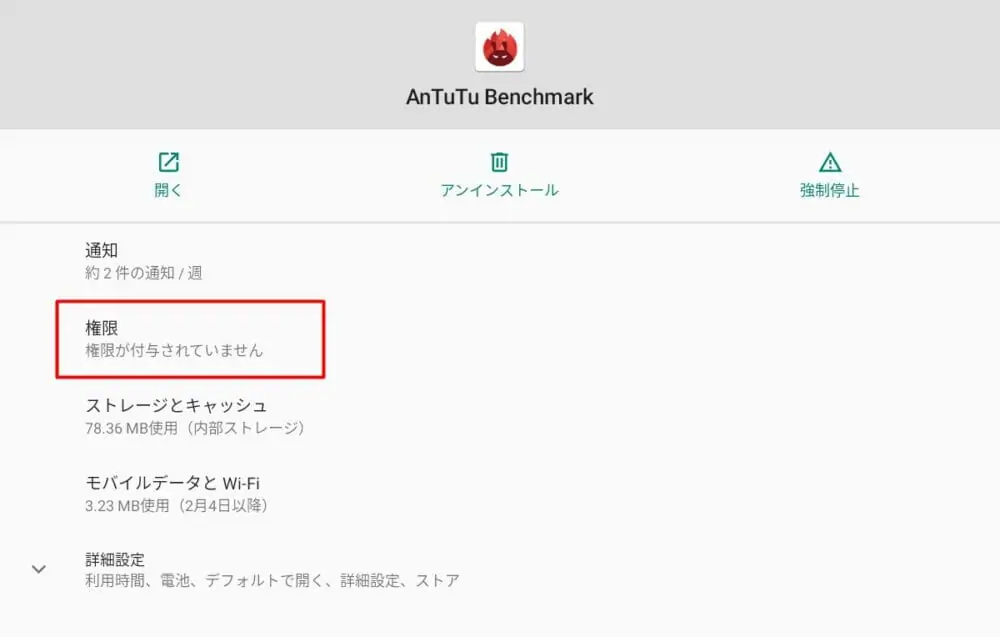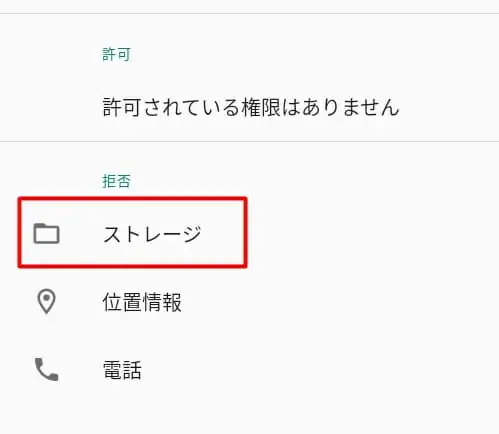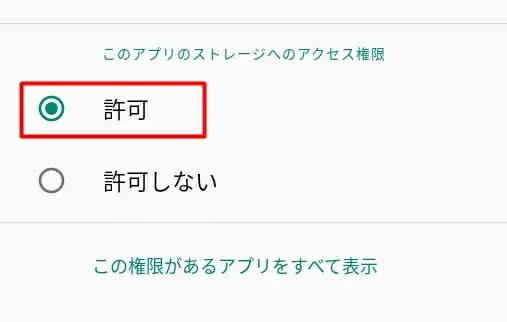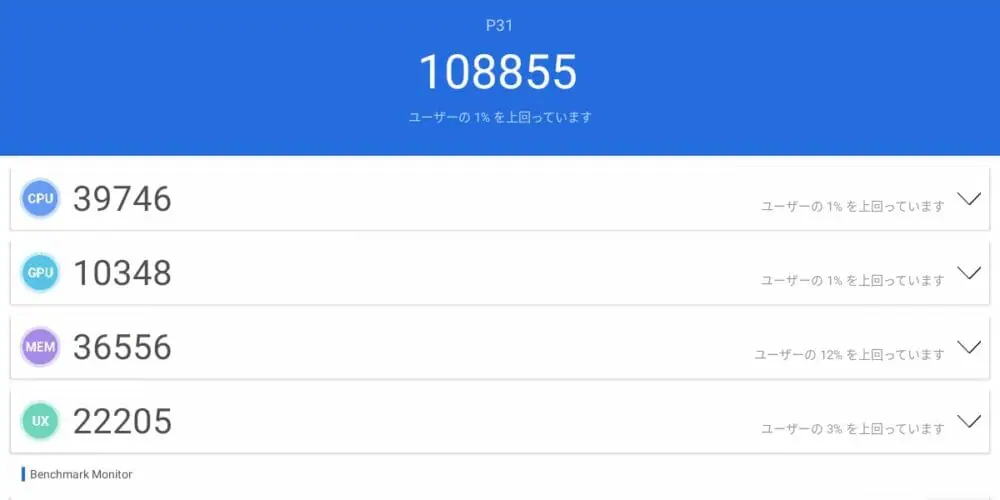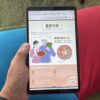2024年12月26日追記
記事内容を最新の状態に更新しました。
スマートフォン・タブレットなどのモバイル端末のスペック(スコア)を計測することのできるツールとして、『AnTuTu Benchmark』(アンツツ ベンチマーク)というものがあります。
AnTuTuとは?
AnTuTu(アンツツ、中:安兔兔)は、スマートフォンやタブレットなどのデバイスの 標準的なベンチマーク として使用されている、中国のソフトウェア。
AnTuTuベンチマークテストを実施することで、その端末のおおよそのスペック(性能)をスコア(点数)で評価することができます。
スコアに対するおおよその評価スコア目安値は以下の通りです。
| 性能区分 | 総合スコア | 性能の目安 | |
|---|---|---|---|
| スマホ | タブレット | ||
| エントリー | 30万点~50万点 | 20万点~40万点 | 基本的な操作や軽量アプリの使用に適している |
| ミッドレンジ | 50万点~80万点 | 40万点~70万点 | 普段使いの操作、一般的なアプリ、軽めのゲームに快適に対応 |
| 上位ミッドレンジ | 80万点~120万点 | 70万点~100万点 | 重めのアプリや3Dゲームもある程度快適に動作 |
| ハイエンド | 120万点~150万点 | 100万点~120万点 | 高負荷な作業(動画編集、最新3Dゲーム)にも対応でき、スムーズなマルチタスクが可能 |
| フラッグシップ | 150万点~170万点 | 120万点~140万点 | 最先端の性能を備え、最新ゲームやAI処理、マルチメディア作業に最適 |
| ウルトラハイエンド | 170万点~ | 140万点~ | ゲーミング専用機並みの性能。最大限のパフォーマンスが必要なコンテンツや今後リリースされる最新アプリケーションに対応可能 |
このように、自身が所有する端末の性能を測るには、非常に役立つツールとなっています。
以前までは、iOS・Androidの両OSにおいて、ストアからAnTuTuベンチマークアプリを直接インストールすることができました。
しかし、2020年3月より、何故かAndroid版のみGoogle Playストアから消去されてしまったのです。
▼記事執筆時点において、iOS版のみストアからインストールが可能。
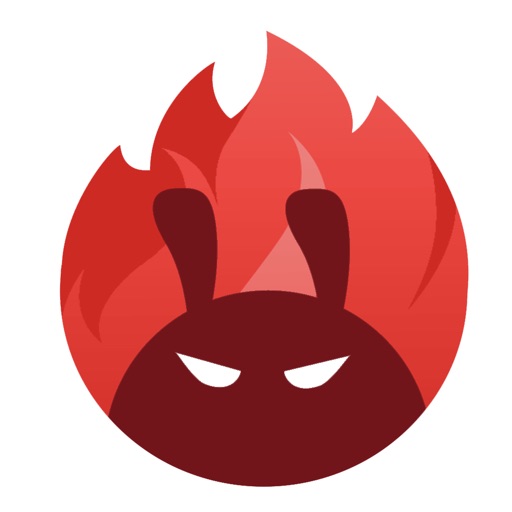
大丈夫です。AnTuTuのベンチマークツールを導入する別の方法はキチンと用意されています。
そこで今回は、Android端末でAnTuTuベンチマークテストを行う方法について、ツールの入れ方も併せて簡単に紹介していきます!
注意
ベンチマークツールの導入は自己責任でお願いいたします。
AnTuTuベンチマークツールのダウンロード
AnTuTuベンチマークアプリは、記事執筆時点においてストアからインストールすることが出来ません。
そこで、ツールのデータ自体を公式サイトからダウンロードする必要があります。
ベンチマークテストを実施したいAndroid端末で 上記のサイトにアクセスし、『AnTuTu Benchmark』という項目のダウンロードボタンをタップして、ツールデータをダウンロードしてください。
▼ "Download" および "Download 3D" の両方をタップして、『AnTuTu Benchmark』および『AnTuTu 3D』の2種類のデータをダウンロードします。
なお、ダウンロードする際に下記のような警告画面が表示される場合があります。
この場合は『詳細を表示』から『このサイトにアクセスする』をタップしてください。
※あくまで自己責任でお願いいたします。
ベンチマークツールのインストール
2つのデータをダウンロードしたら、設定アプリから『ストレージ』を開きます。
※もしくは、ブラウザアプリのダウンロードデータ一覧から、AnTuTuの.apkデータをタップすることで、インストールを開始できます。
そして『ストレージマネージャ』をオンにした状態で、『ファイル』を選択します。
すると端末内のフォルダが一覧で表示されるので、『Download』をタップします。
フォルダを開くと、先ほどダウンロードしたベンチマークツールが保存されています。
この2つのデータをタップすることで、Android端末へのインストールが開始されます。
途中で警告文などが表示されますが、インストールを進めてください。
これでAnTuTuベンチマークツールのインストールが完了しました。
注意
AnTuTuベンチマークテストを行うためには、『AnTuTu Benchmark』および『AnTuTu 3DBanch』の2つのツールをインストールしておく必要があります。
ベンチマークテストの実施
ベンチマークテストを行う際は『AnTuTu Benchmark』(3Dではない方)を起動します。
ツールを起動して、まずは上部の『テスト』をタップしましょう。
初めてAnTuTuを起動する際、以下のような表示が出る場合があります。
この場合は、AnTuTuベンチマークに対して、ストレージへのアクセス権限を許可してあげる必要があります。
権限を許可したら、AnTuTuベンチマークを起動しなおして、再度『テスト』をタップしましょう。
するとベンチマークテストが開始されます。
ベンチマークテスト完了後、スコア数値で端末の各スペックを確認することが出来ます。
スマホ・タブレットのスペックを確認!
以上が、Android端末においてAnTuTuベンチマークテストを行うための手順となります。
Google Playストアからアプリ自体は削除されてしまったものの、上記の方法で同様にベンチマークテストを行うことができます。
自身の端末について、スペック(性能)を確認したい場合は、ぜひ利用してみてはいかがでしょうか!
▼こちらの記事もオススメ
-

-
1万円台の格安タブレット『Teclast P20HD』レビュー!リモートワークから自宅学習まで対応
安くて、大きな画面のタブレットが欲しい! 最近、大人から子供まで多くの人が携帯型端末を使用して、ゲームで遊んだり動画を観ることが多くなってきました。 それに伴い、大きな画面でコンテンツを楽しむことがで ...
続きを見る
-

-
AnTuTu20万超えの高コスパタブレット『Teclast M40』レビュー
2020年10月8月に、大手電子機器メーカーの "Teclast"(中国)が、同社のタブレット機種最新モデルとなる『Teclast M40』を発売した。 タブレット本体の性能を表すベンチマーク『AnT ...
続きを見る